Warum lässt sich deine Excel-Tabelle nicht sortieren – und wie behebst du das? Dieses Problem trifft viele Nutzer, besonders wenn Daten plötzlich nicht mehr wie gewohnt geordnet werden können. Oft stecken einfache Formatierungsfehler oder versteckte Konflikte dahinter.
Häufige Fehlermeldungen wie „verbundene Zellen unterschiedlicher Größe“ zeigen, dass die Struktur deiner Spalte nicht einheitlich ist. Moderne Excel-Versionen (ab 2007) reagieren hier empfindlicher als ältere.
In diesem Artikel findest du Schritt-für-Schritt-Lösungen, um deine Daten wieder korrekt zu sortieren. Von Basics bis zu Profi-Tipps – wir helfen dir, das Problem schnell zu beheben.
Warum deine Excel-Tabelle nicht sortierbar ist
Deine Excel-Tabelle lässt sich nicht sortieren? Diese Fehlerquellen solltest du prüfen. Oft blockieren unsichtbare Formatierungen oder technische Limits die Datenordnung. Wir zeigen dir die häufigsten Ursachen mit Praxisbeispielen.
Zusammengeführte Zellen unterschiedlicher Größe
Excel sortiert keine Gruppen mit verbundenen Zellen, wenn diese unterschiedlich groß sind. Beispiel: Sind A1:B3 und A4:B5 verbunden, erhältst du eine Fehlermeldung. Trenn die Zellen vor der Sortierung.
Formatierungsprobleme (Zellenfarbe/Schriftfarbe)
Farben oder Schriftfarbe können die Sortierung stören. Ältere Excel-Versionen ignorieren solche Formate. Prüfe im Arbeitsblatt, ob bedingte Formatierungen aktiv sind.
Kompatibilitätsprobleme mit älteren Excel-Versionen
Vor Excel 2007 gab es Limits: Nur 3 Sortierkriterien waren möglich. Speicherst du eine Datei im .xls-Format, warnt Excel vor Kompatibilitätsverlust. Nutze das .xlsx-Format für moderne Funktionen.
Versteckte Zeilen oder Spalten stören die Sortierung
Unsichtbare Zeilen oder Spalten bleiben bei der Sortierung fixiert. Blende sie ein oder entferne sie, bevor du die Informationen neu anordnest.
Schritt-für-Schritt-Anleitung zur Behebung
Excel zeigt Fehler bei der Sortierung? So gehst du vor. Die folgenden Lösungen helfen dir, typische Probleme systematisch zu beheben.
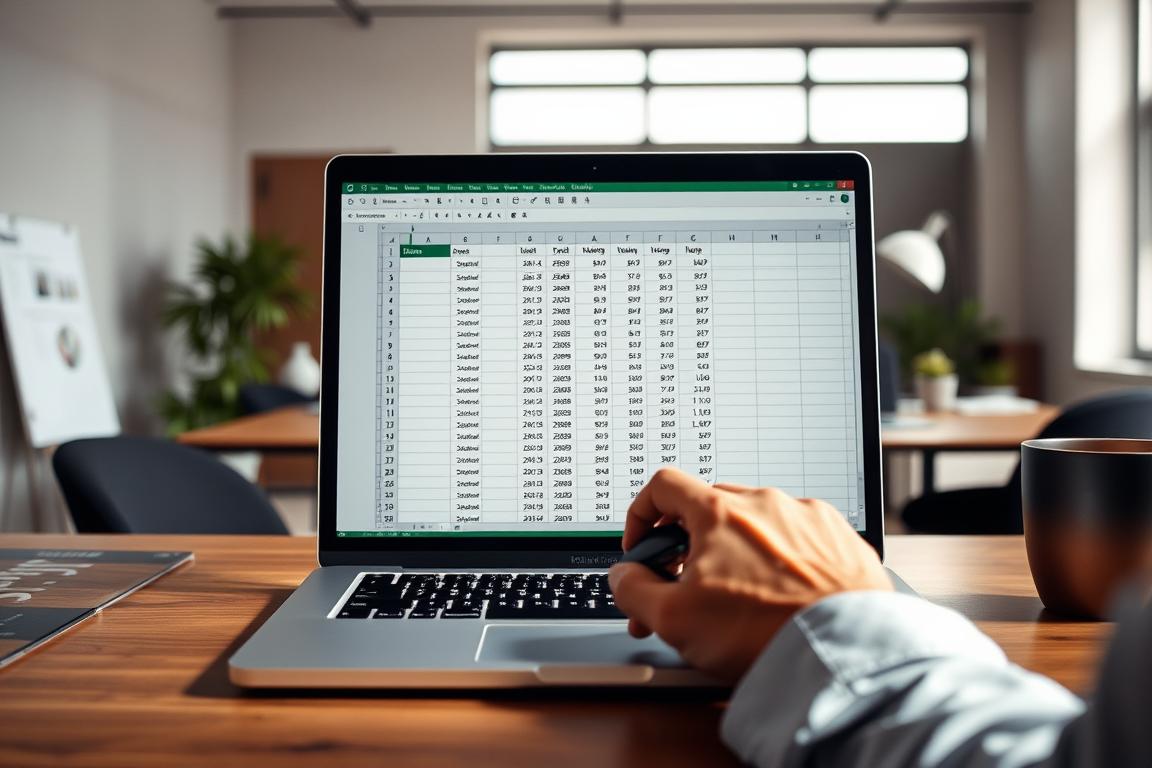
Lösung für zusammengeführte Zellen
Verbundene Zellen blockieren oft die Sortierung. So trennst du sie:
- Markiere die betroffenen Zellen.
- Gehe zur Registerkarte Start > Gruppe Bearbeiten.
- Klicke auf „Zellen verbinden“ (Symbol in der Ausrichtungsgruppe).
Falls die Größe der Zellen unterschiedlich ist, musst du sie manuell anpassen.
Sortierung trotz Formatierungen durchführen
Farben oder Schriftformate können stören. Nutze diesen Workaround:
- Rechtsklick auf die Spalte > „Sortieren“ > „Nach Farbe filtern“.
- Oder entferne bedingte Formatierungen unter Registerkarte Start > „Bedingte Formatierung“.
Kompatibilitätsmodus-Probleme beheben
Ältere Excel-Versionen (97-2003) haben Limits. Vergleiche die Funktionen:
| Funktion | Excel 2007+ | Excel 97-2003 |
|---|---|---|
| Max. Sortierkriterien | 64 | 3 |
| Dateiformat | .xlsx | .xls |
Speichere die Datei als .xlsx, um alle Features zu nutzen. Falls nötig, reduziere die Sortierkriterien auf 3.
Fortgeschrittene Lösungen für hartnäckige Probleme
Bei komplexen Datenstrukturen reichen Standardmethoden oft nicht aus. Hier helfen Profi-Techniken, die selbst spezielle Anforderungen meistern. Wir zeigen dir drei Ansätze für Experten.
Manuelles Sortieren bei komplexen Daten
Für Tabellen mit gemischten Datentypen (Zahlen und Text) bietet sich manuelle Sortierung an. So gehst du vor:
- Markiere den gewünschten Bereich
- Nutze „Daten“ > „Sortieren und Filtern“ > „Benutzerdefinierte Sortierung“
- Wähle im Dialogfeld „Spalte“ und „Reihenfolge“
Für wiederkehrende Aufgaben lohnen sich VBA-Skripte. Sie automatisieren das Bearbeiten spezieller Sortierlogiken.
Datenbereinigung vor der Sortierung
Schmutzige Daten verhindern oft korrekte Ergebnisse. Power Query standardisiert deine Informationen:
- Importiere die Daten via „Daten“ > „Daten abrufen“
- Nutze „Text transformieren“ für einheitliche Formate
- Entferne Duplikate mit „Zeilen reduzieren“
Für Textbereinigung helfen Regex-Techniken. Sie korrigieren inkonsistente Schreibweisen automatisch.
Benutzerdefinierte Listen für Sonderfälle
Standardlisten sortieren nach Alphabet oder Zahlen. Für Produktkategorien oder Rangfolgen erstellst du eigene Listen:
- Gehe zu „Datei“ > „Optionen“ > „Erweitert“
- Scrolle zu „Allgemein“ > „Benutzerdefinierte Listen bearbeiten“
- Trage deine gewünschte Reihenfolge ein (z.B. „Premium, Standard, Basic“)
Diese Liste wählst du später im Sortierdialog aus. Dynamische Tabellen aktualisieren die Sortierung automatisch bei neuen Daten.
So vermeidest du Sortierprobleme in Zukunft
Mit diesen Tipps verhinderst du zukünftige Sortierprobleme in Excel. Präventive Maßnahmen sparen Zeit und Nerven. Sie sorgen dafür, dass deine Daten jederzeit ordnungsgemäß verarbeitet werden können.
Die folgenden Strategien basieren auf bewährten Methoden aus der Praxis. Sie helfen dir, häufige Fehlerquellen von vornherein auszuschließen.
Beste Praktiken für Tabellenaufbau
Ein durchdachtes Tabellen-Design ist die Basis für problemloses Sortieren. Beachte diese Regeln:
- Verwende einheitliche Formate für ganze Spalten
- Vermeide verbundene Zellen in Sortierbereichen
- Nutze Excel-Tabellenformat statt Rohdatenbereichen
In der Registerkarte Start findest du alle wichtigen Formatierungstools. Wähle unter „Format als Tabelle“ vordefinierte Stile für bessere Übersicht.
Kompatibilitätsprüfung vor dem Speichern
Moderne Excel-Versionen bieten mehr Funktionen als ältere. Vor dem Speichern solltest du:
- Die Kompatibilitätsprüfung im Menü „Datei“ durchführen
- Warnungen zu fehlenden Features beachten
- Bei Bedarf das .xlsx-Format wählen
| Feature | .xlsx-Datei | .xls-Datei |
|---|---|---|
| Maximale Sortierkriterien | 64 | 3 |
| Bedingte Formatierungen | Unbegrenzt | Limitierungen |
Regelmäßige Datenkonsistenz-Checks
Für langfristige Datenkonsistenz sind Kontrollen essenziell. Richte Datenvalidierungsregeln ein:
- Definiere erlaubte Wertebereiche für Spalten
- Erstelle Dropdown-Listen für einheitliche Eingaben
- Nutze die Registerkarte Daten für Validierungseinstellungen
Automatisierte Reports in der Registerkarte Überprüfen zeigen Inkonsistenzen an. So behältst du die Kontrolle über deine Datenqualität.
Deine Excel-Tabellen sind jetzt wieder voll sortierbar
Mit diesen Lösungen sortierst du deine Daten wieder ohne Probleme. Die wichtigsten Methoden: Zellverbindungen auflösen, Formate vereinheitlichen und Kompatibilitätsprobleme beheben.
Regelmäßige Checks halten deine Tabellen sortierbar. Die SGD bietet spezielle Office-Kurse für vertiefte Kenntnisse. Nutze unsere Checkliste für schnelle Lösungen.
Hast du weitere Fragen? Teile sie in den Kommentaren. Jedes Sortierproblem ist eine Chance, Excel besser zu verstehen.
Setze die Tipps gleich um. So arbeitest du zukünftig mit perfekt geordneten Daten.














